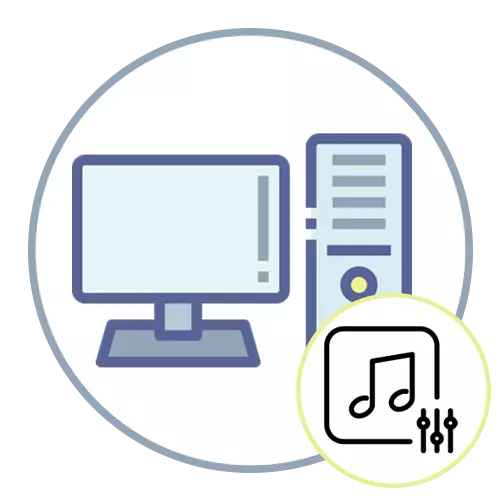
ວິທີທີ່ 1: ການປັບປຸງຄົນຂັບສຽງ
ຄົນຂັບລົດມີຜົນກະທົບຢ່າງຫຼວງຫຼາຍຕໍ່ຄຸນນະພາບຂອງສຽງໂດຍລວມຂອງສຽງໃນລະບົບ, ເພາະວ່າມັນໃຊ້ໂປແກຼມເພື່ອປັບປຸງ. ຖ້າທ່ານຍັງບໍ່ໄດ້ປັບປຸງຄົນຂັບສຽງເປັນເວລາດົນນານ, ມັນເຖິງເວລາແລ້ວທີ່ຈະຕ້ອງເຮັດສິ່ງນີ້, ເພາະວ່າແມ່ນແຕ່ການກະທໍາເລັກໆນ້ອຍໆສາມາດມີຜົນກະທົບທາງບວກຕໍ່ສຽງໃນຫູຟັງ. ການປັບປຸງແມ່ນຖືກຈັດຕັ້ງປະຕິບັດທັງສອງດ້ວຍຄວາມຊ່ວຍເຫຼືອຂອງພະນັກງານແລະຜ່ານໂຄງການພາກສ່ວນທີສາມ, ເຊິ່ງຕໍ່ຈໍານວນລາຍລະອຽດຂອງລາຍລະອຽດໃນການເຊື່ອມຕໍ່ໄປນີ້.
ອ່ານຕໍ່: ການປັບປຸງຜູ້ຂັບຂີ່ທີ່ມີສຽງ

ວິທີທີ່ 2: ດາວໂຫລດ Realtek HD
ພິຈາລະນາວ່າໃບສະຫມັກ Realtek HD ຖືກອອກແບບມາເພື່ອຄວບຄຸມສຽງໃນຄອມພີວເຕີ້ແມ່ນມີໃຫ້ແກ່ເຈົ້າຂອງບັດສຽງຍີ່ຫໍ້. ໃນກໍລະນີຫຼາຍທີ່ສຸດ, ຖ້າພວກເຮົາກໍາລັງເວົ້າກ່ຽວກັບບັດມໍເຕີທີ່ສ້າງຂຶ້ນໃນເມນບອດ, ມັນກໍ່ບໍ່ສາມາດຄົ້ນຫາຂໍ້ມູນໃນຫົວຂໍ້ນີ້, ແລະນໍາໃຊ້ກັບຫນ້າທີ່ທັງຫມົດເພື່ອປັບປຸງສຽງ.
ອ່ານເພິ່ມເຕິມ: ດາວໂຫລດແລະຕິດຕັ້ງເຄື່ອງຂັບສຽງສໍາລັບ Realtek

ພວກເຮົາຈະບໍ່ຖອດ Realtek HD ໃຫ້ລະອຽດ, ເພາະວ່າພາຍໃນຫນຶ່ງມາດຕາພຽງແຕ່ບໍ່ຄວນບອກກ່ຽວກັບເຄື່ອງມືທີ່ມີຢູ່ທັງຫມົດ. ທ່ານຈະຕ້ອງປ່ຽນເປັນແຖບ "Sound Effect", ເລືອກສະພາບແວດລ້ອມຢູ່ບ່ອນນັ້ນແລະຕັ້ງຄ່າຄວາມສະເຫມີພາບຕາມຄວາມມັກສ່ວນຕົວໃນສຽງ. ພວກເຮົາຈະກັບຄືນສູ່ຫົວຂໍ້ນີ້ດ້ວຍວິທີອື່ນໃນບົດຂຽນນີ້.
ວິທີທີ່ 3: ການດາວໂຫລດ codecs
Codecs Sound ແມ່ນໃຊ້ສໍາລັບການຖອດຮູບແບບຕ່າງໆຂອງໄຟລ໌ວິດີໂອແລະເອກະສານ Audio, ນັ້ນແມ່ນຜົນກະທົບໂດຍກົງບໍ່ພຽງແຕ່ຄວາມເປັນໄປໄດ້ຂອງການຫຼີ້ນ, ແຕ່ຍັງມີຄຸນນະພາບສຽງ. ໃນປັດຈຸບັນທີ່ນິຍົມທີ່ສຸດທີ່ສາມາດໄດ້ຮັບການພິຈາລະນາໃນຊຸດ K-Lite, ເຊິ່ງຂະຫຍາຍໃນຮູບແບບຂອງການກໍ່ສ້າງຫຼາຍ. ຕໍ່ໄປ, ທ່ານຈະໄດ້ຮຽນຮູ້ກ່ຽວກັບຈຸດປະສົງຂອງແຕ່ລະຄົນແລະແບ່ງປັນວິທີການຕິດຕັ້ງ Codecs ແບບນີ້.
- ກົດປຸ່ມຂ້າງເທິງເພື່ອບໍ່ພຽງແຕ່ເຮັດໃຫ້ຕົວເອງຄຸ້ນເຄີຍກັບການໂຕ້ຕອບແລະຄວາມສາມາດຂອງຊອງຕົວ Codec K-Lite, ແຕ່ຍັງໄປທີ່ເວັບໄຊທ໌ທາງການສໍາລັບການດາວໂຫລດຊຸດຕ່າງໆດ້ວຍ Codecs. ໃນຫນ້າທ່ານຈະເຫັນສະມາຊິກສະພາແຫ່ງທີ່ມີຢູ່, ຢູ່ເບື້ອງຂວາຂອງແຕ່ລະອັນກໍ່ມີລາຍລະອຽດຂອງລັກສະນະຕົ້ນຕໍ. ພວກເຮົາຈະສຸມໃສ່ "ພື້ນຖານ" ເພາະວ່າມັນຂ້ອນຂ້າງພຽງພໍສໍາລັບຜູ້ໃຊ້ທໍາມະດາ, ແຕ່ທ່ານສາມາດດາວໂຫລດໄດ້.
- ກົດທີ່ປຸ່ມຂວາທີ່ມີຫົວຂໍ້ "ດາວໂຫລດ" ເພື່ອໄປທີ່ຫນ້າດາວໂຫລດ.
- ເລືອກຫນຶ່ງໃນແຫຼ່ງທີ່ມາເພື່ອດາວໂຫລດໂດຍການກົດທີ່ລິ້ງສີຟ້າທີ່ຖືກເນັ້ນ.
- ຄາດຫວັງວ່າການດາວໂຫລດເພື່ອດາວໂຫລດເອກະສານທີ່ສາມາດປະຕິບັດໄດ້ແລະແລ່ນມັນ.
- ຮູບແບບການຕິດຕັ້ງລະບຸ "ທໍາມະດາ", ຫລັງຈາກນັ້ນກໍ່ຈະກ້າວຕໍ່ໄປ.
- ຈາກລາຍການແບບເລື່ອນລົງ, ເລືອກເຄື່ອງຫຼີ້ນວິດີໂອແລະສຽງທີ່ທ່ານມັກທີ່ໃຊ້ເປັນປະຈໍາ.
- ທ່ານບໍ່ຈໍາເປັນຕ້ອງແກ້ໄຂຕົວເລືອກ, ສະນັ້ນປ່ອຍໃຫ້ກ່ອງກາເຄື່ອງຫມາຍໃນຕໍາແຫນ່ງມາດຕະຖານແລະກ້າວຕໍ່ໄປ.
- ວິທີການຖອດລະຫັດແມ່ນຍັງມີສໍາລັບການປ່ຽນແປງ, ແຕ່ມັນຈະເປັນປະໂຫຍດຕໍ່ຜູ້ໃຊ້ທີ່ມີປະສົບການ. ພວກເຮົາແນະນໍາໃຫ້ອອກຈາກການຕັ້ງຄ່າໃນປະຈຸບັນ.
- ເລືອກພາສາສໍາລັບການໂຕ້ຕອບຂອງໂປແກຼມແລະກົດ "Next".
- ສໍາລັບພາລາມິເຕີ "Autive Decoder", ຕິດຕັ້ງເຄື່ອງຫມາຍທີ່ກົງກັນຂ້າມກັບສິ່ງທີ່ກົງກັບປະເພດຂອງຫູຟັງທີ່ໃຊ້. ຖ້າທ່ານບໍ່ຮູ້ວ່າອຸປະກອນ 6. 1 ຫຼື 7 ສະຫນັບສະຫນູນ. 1 ສຽງ, ເລືອກ "stereo".
- ດໍາເນີນການຕິດຕັ້ງ, ຄາດວ່າຈະສິ້ນສຸດລົງແລະປິດຜູ້ຕິດຕັ້ງ. Restart ຄອມພິວເຕີ້ແລະກວດເບິ່ງວ່າການຕິດຕັ້ງ Codecs ທີ່ສົ່ງຜົນໃຫ້ຄຸນນະພາບສຽງໃນຫູຟັງ.
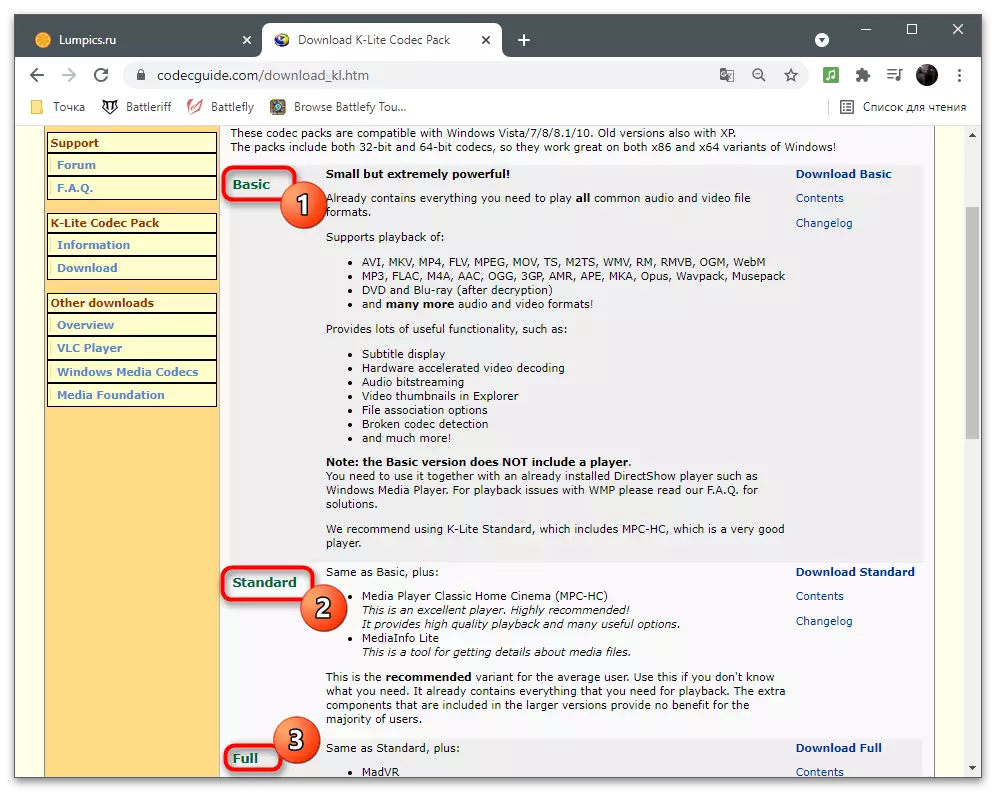
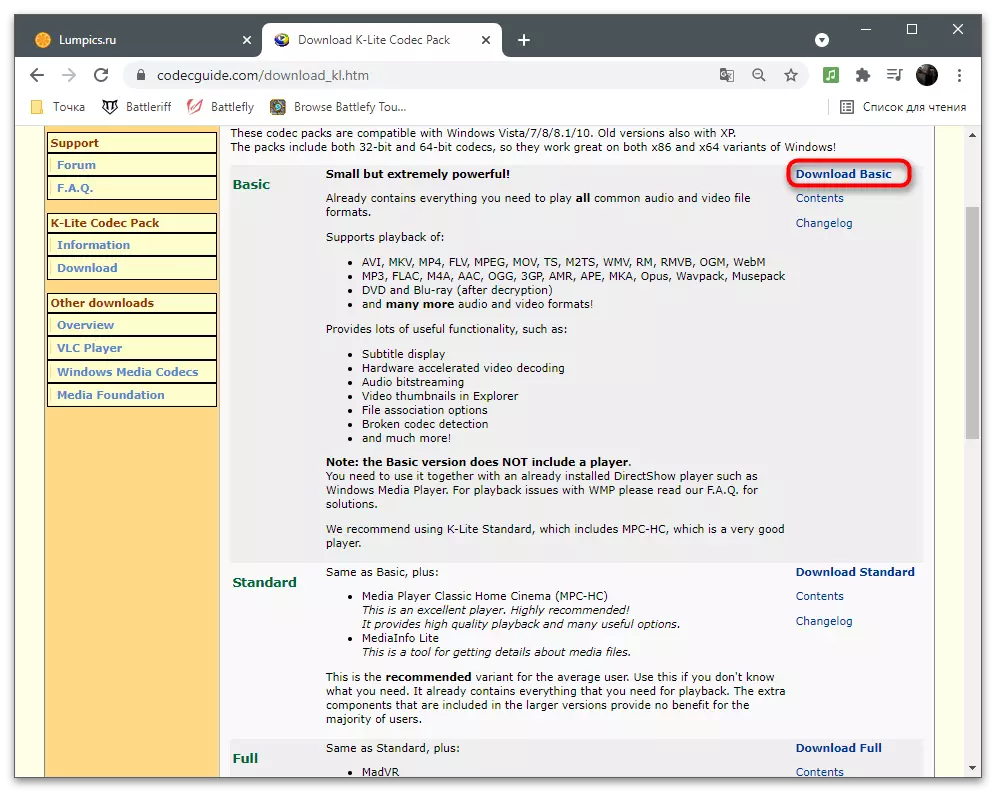
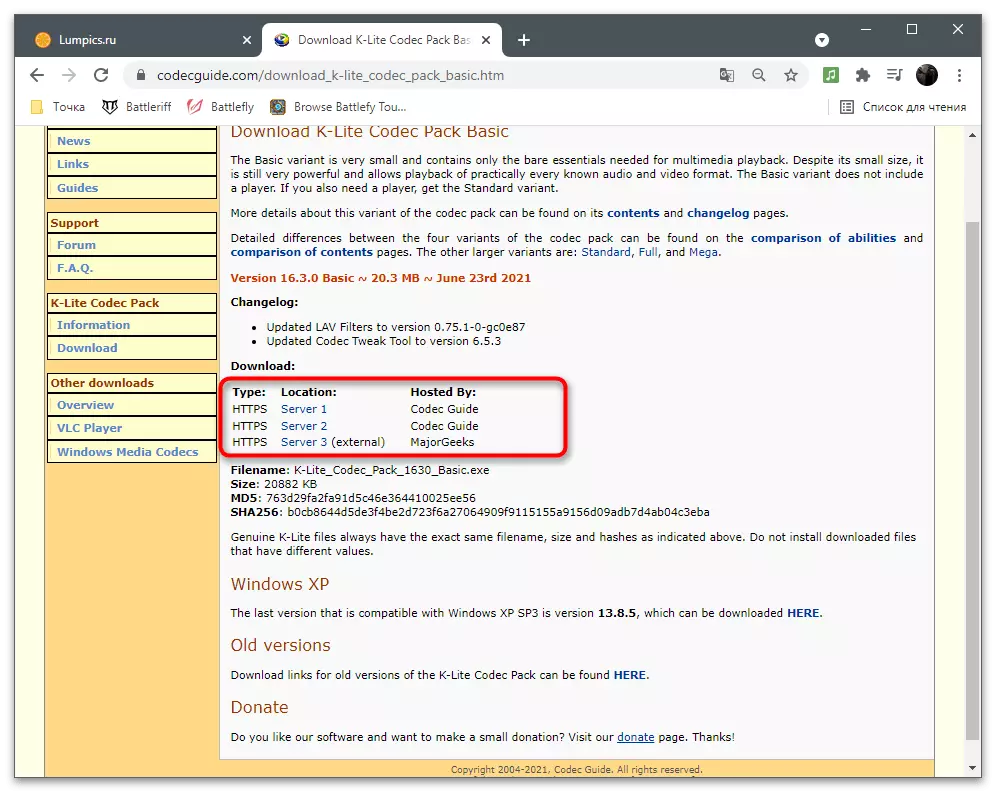
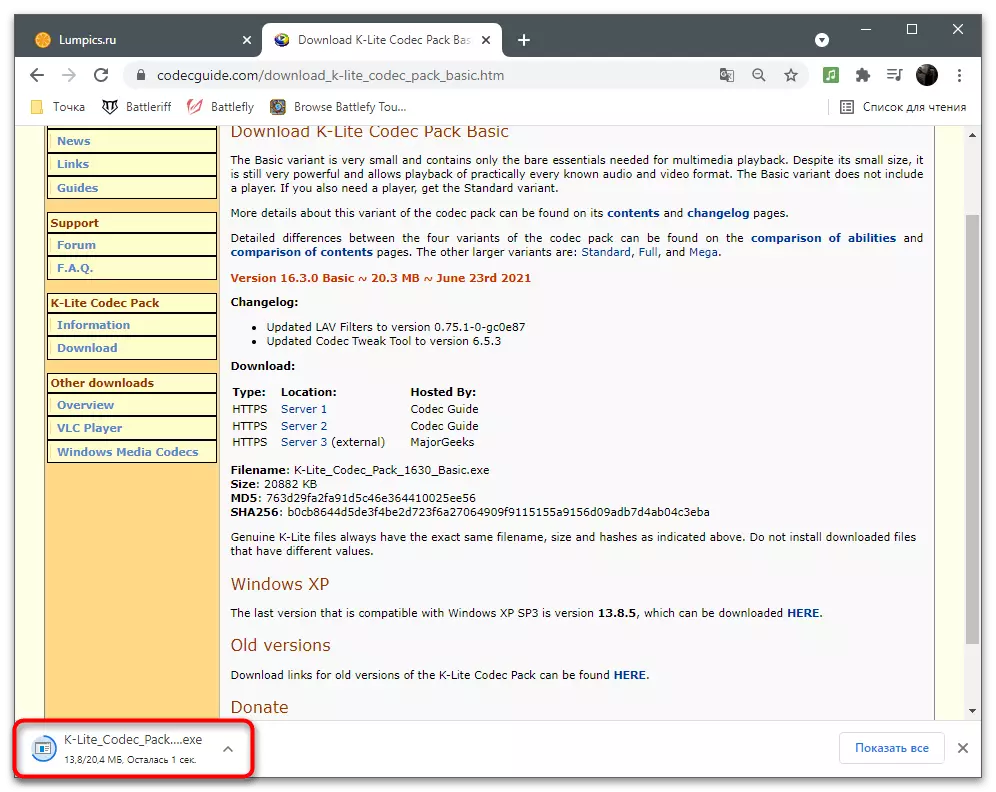

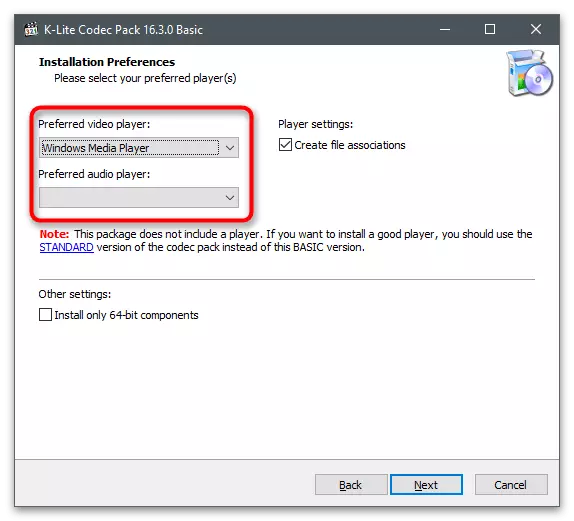


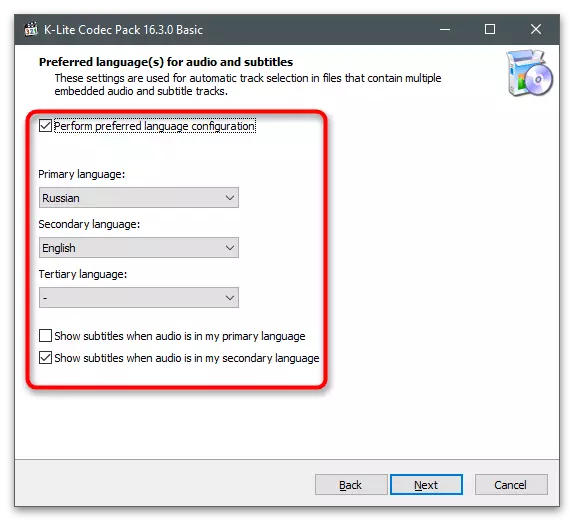
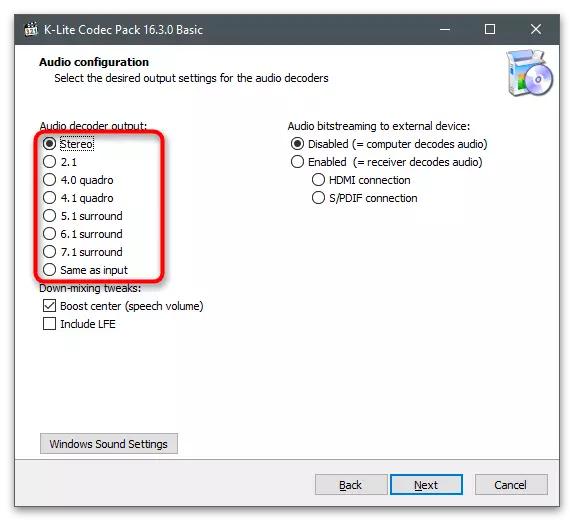
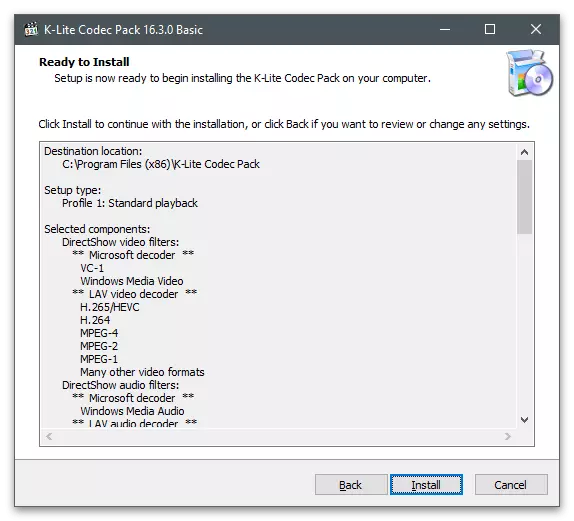
ວິທີທີ່ 4: ການຕັ້ງຄ່າສຽງໃນ Windows
ຫຼັງຈາກການຕິດຕັ້ງໄດເວີ, ການຕັ້ງຄ່າທີ່ແຕກຕ່າງກັນສໍາລັບອຸປະກອນປ້ອນຂໍ້ມູນແລະອຸປະກອນຜົນໄດ້ຮັບທີ່ມີຜົນກະທົບໂດຍກົງຕໍ່ຄຸນນະພາບຂອງສຽງແລະລົບລ້າງບັນຫາຕ່າງໆແລະມີຢູ່ໃນ Windows. ຈໍານວນຂອງພວກເຂົາສາມາດແຕກຕ່າງກັນໄປຕາມສະບັບຄົນຂັບແລະບັດສຽງຕົວເອງ, ສະນັ້ນທ່ານຈະເຫັນພຽງຕົວຢ່າງຂອງບັນຊີລາຍຊື່ຂອງຕົວກໍານົດ.
- ເປີດ "ເລີ່ມຕົ້ນ" ແລະໄປ "ຕົວກໍານົດ".
- ເລືອກສ່ວນທໍາອິດ - "ລະບົບ".
- ໃນມັນ, ທ່ານສົນໃຈຈຸດ "ສຽງ" ແລະລິ້ງ "ກະດານຄວບຄຸມສຽງ" ໃນ "ຕົວກໍານົດການ" ທີ່ກ່ຽວຂ້ອງ ".
- ກົດສອງຄັ້ງຕໍ່ຫົວທີ່ໃຊ້ໃນແຖບ Play. ເພື່ອເຂົ້າໃຈໃນອຸປະກອນໃດທີ່ປະຈຸບັນມີສ່ວນຮ່ວມໃນປະຈຸບັນ, ມັນພຽງພໍທີ່ຈະສືບພັນແລະເບິ່ງໃນລະດັບສຽງທີ່ເຄື່ອນໄຫວ.
- ໃນຄຸນສົມບັດຂອງລໍາໂພງ, ໄປທີ່ແຖບ "ປັບປຸງ" ແລະຄຸ້ນເຄີຍກັບຜົນກະທົບທີ່ມີຢູ່ແລ້ວ.
- ເນັ້ນໃຫ້ເຫັນເຖິງສິ່ງໃດຂອງພວກມັນເພື່ອໃຫ້ຄໍາອະທິບາຍປະກົດຢູ່ທາງລຸ່ມ, ກະຕຸ້ນຈຸດປະສົງຂອງແຕ່ລະຜົນ. ຍົກຕົວຢ່າງ, "toncomperensation" ປົກກະຕິສຽງ, ກໍາຈັດຄວາມແຕກຕ່າງ, ແລະເຮັດໃຫ້ມັນຫຼາຍຂຶ້ນ. ກະຕຸ້ນຜົນກະທົບໃດໆທີ່ສະເຫນີ, ປຽບທຽບສຽງກ່ອນແລະຫຼັງການກະທໍາຂອງມັນ.
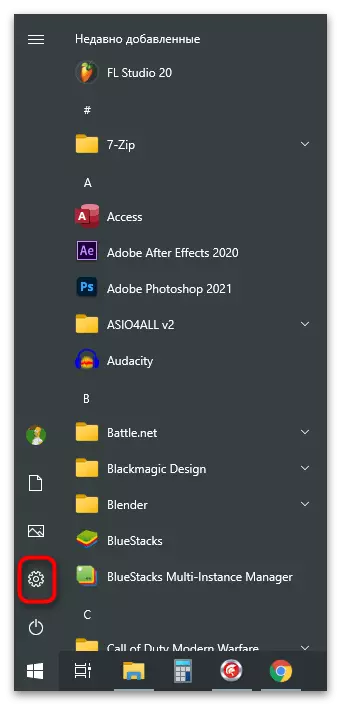
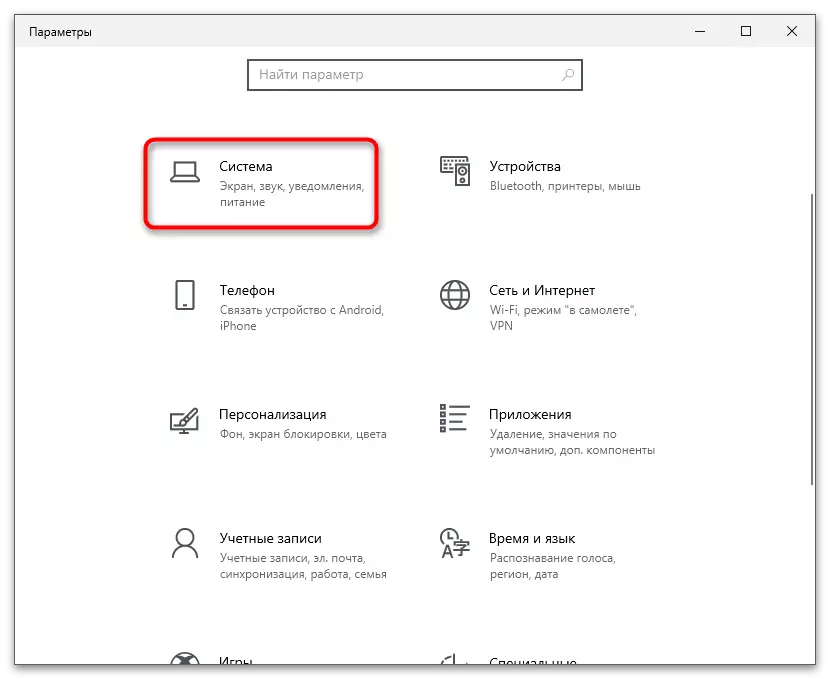
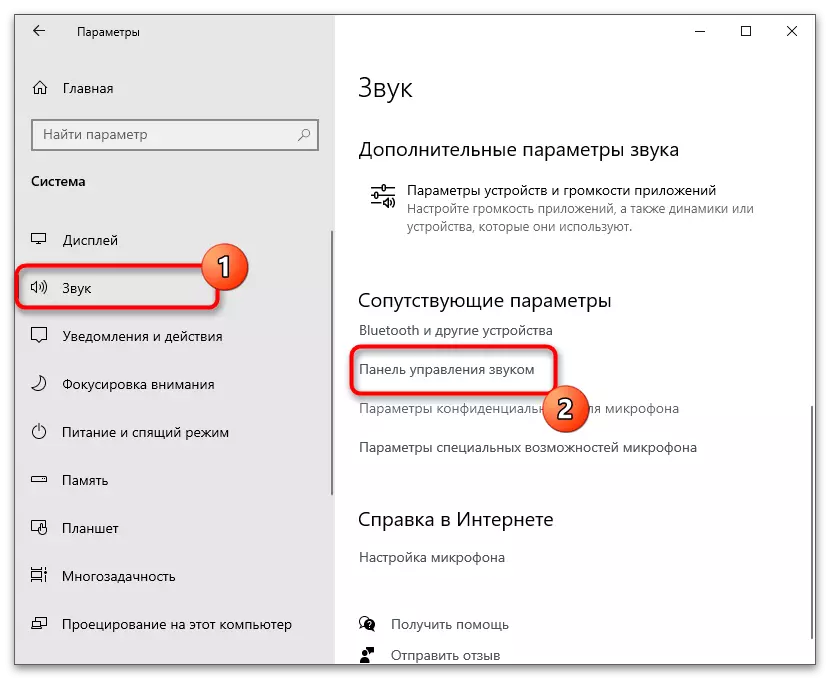
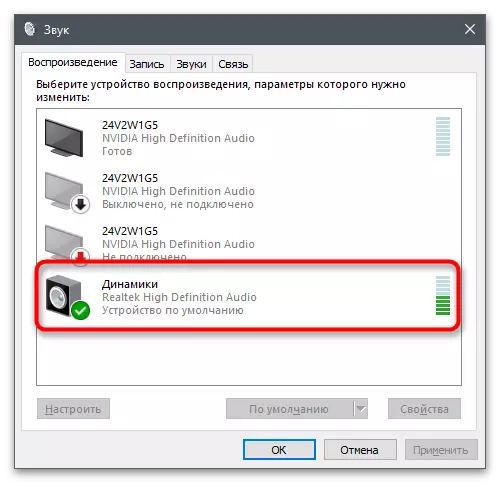
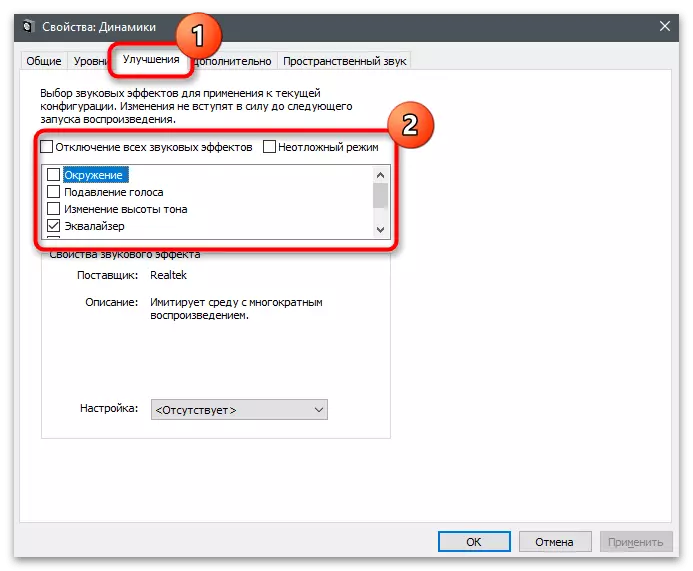
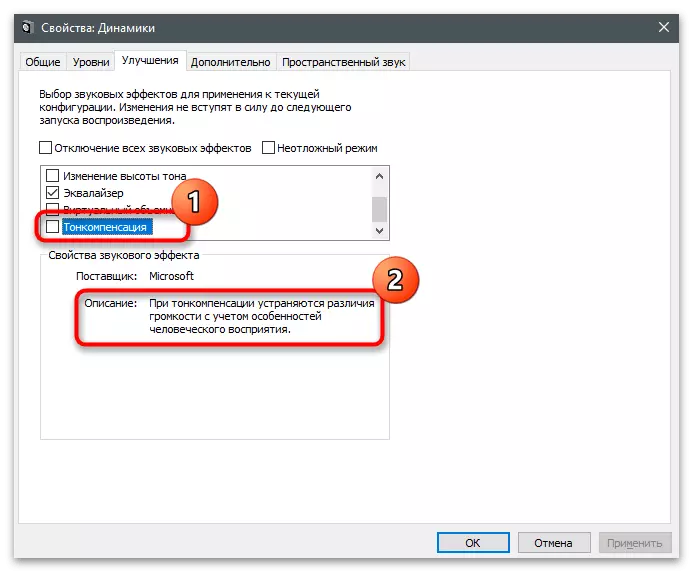
ວິທີການ 5: ການຕັ້ງຄ່າແບບເທົ່າທຽມກັນ
ຄວາມເທົ່າທຽມກັນແມ່ນໂປແກຼມພິເສດຫລືສ່ວນຫນຶ່ງຂອງຊອບແວທີ່ຖືກອອກແບບມາເພື່ອກໍານົດສຽງໃນຄວາມຖີ່. ນັ້ນແມ່ນ, ທ່ານເລືອກຄວາມຖີ່ໃດທີ່ຄວນມີສຽງດັງຂື້ນ, ແລະສິ່ງທີ່ງຽບສະຫງົບ, ເຮັດໃຫ້ມັນດີຂື້ນໃນການປັບປຸງຄຸນນະພາບຂອງສຽງໂດຍລວມ. ທ່ານສາມາດດໍາເນີນການຄວາມສະເຫມີພາບທີ່ມີການກໍ່ສ້າງໂດຍຜ່ານບັນຊີລາຍຊື່ຂອງການປັບປຸງ, disassembled ໃນວິທີການທີ່ຜ່ານມາ, ແລະຕັ້ງຄ່າຕົວກໍານົດຂອງມັນເອງ.
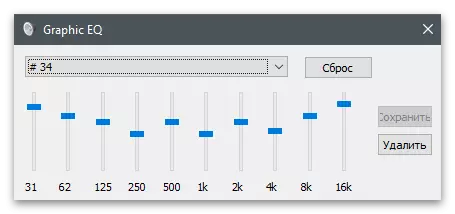
ລາວຍັງຢູ່ໃນຕົວແທນຈໍາຫນ່າຍທີ່ສໍາຄັນ, ເຊິ່ງໄດ້ຖືກປຶກສາຫາລືພາຍໃນບົດຄວາມນີ້. ສ້າງໂປຣໄຟລ໌ແລະປັບແຖບເລື່ອນໂດຍການບັນລຸຜົນທີ່ທ່ານຕ້ອງການ. ທ່ານສາມາດໃຊ້ການຄົ້ນຫາໃນ browser ເພື່ອຊອກຫາການຕັ້ງຄ່າທີ່ແນະນໍາໃຫ້ໃຊ້ສໍາລັບວຽກງານສະເພາະ, ເຊັ່ນ: ຮູບເງົາຫຼືຟັງເພັງ.

ຄວາມເທົ່າທຽມກັນແມ່ນສ່ວນຫນຶ່ງທີ່ສ້າງຂຶ້ນໃນໂປແກຼມທີ່ຈະກໍານົດສຽງທີ່ມີລັກສະນະເພີ່ມເຕີມອີກ, ມີຜົນກະທົບໂດຍທາງອ້ອມເທົ່ານັ້ນທີ່ມີຜົນກະທົບທາງອ້ອມ. ທ່ານສາມາດຄຸ້ນເຄີຍກັບພວກເຂົາແລະເລືອກທີ່ເຫມາະສົມທີ່ຈະເຮັດວຽກກັບຄວາມສະເຫມີພາບໃນບົດຄວາມໃນການເຊື່ອມຕໍ່ຂ້າງລຸ່ມນີ້.
ອ່ານເພີ່ມເຕີມ: ໂຄງການການຕັ້ງຄ່າສຽງ
ຖ້າ, ຫຼັງຈາກການຈັດຕັ້ງປະຕິບັດຄໍາແນະນໍາຈາກບົດຄວາມນີ້, ທ່ານໄດ້ສະຫລຸບສຽງທີ່ສຽງດັງບໍ່ໄດ້ປັບປຸງໃນທາງໃດກໍ່ຕາມ, ມັນອາດຈະເປັນບັນຫາຢູ່ໃນພວກມັນ. ກວດເບິ່ງເອກະສານຕື່ມອີກເຊິ່ງມັນໄດ້ຖືກອະທິບາຍກ່ຽວກັບການເລືອກອຸປະກອນນີ້. ບາງທີມັນອາດຈະເປັນປະໂຫຍດສໍາລັບທ່ານແລະທ່ານຈະມັກຊື້ອຸປະກອນທີ່ມີຄຸນນະພາບສູງທີ່ທ່ານບໍ່ຈໍາເປັນຕ້ອງປັບຕົວກໍານົດໃນ Windows ເພື່ອຮັບປະກັນການຫຼີ້ນຄືນ.
ອ່ານຕໍ່: ວິທີການເລືອກຫູຟັງຄອມພິວເຕີ
